隨著愈來愈多人工智慧應用程式部署在邊緣端,IT 組織開始在尋找部署與管理其邊緣運算系統及軟體的最佳方法。 NVIDIA Fleet Command 將 NVIDIA 認證系統變成安全的邊緣裝置,並可在數分鐘內將其連接至雲端,讓任何規模的企業都能享有安全的邊緣人工智慧。您可以在雲端,從 NGC 目錄或 NGC private registry 中部署和管理應用程式、以無線方式更新系統軟體,且透過瀏覽器與網路連線,即能從遠端管理系統。 您可以使用 NVIDIA LaunchPad 測試產品,協助企業測試 Fleet Command 的優點。LaunchPad 透過精心規畫的測試環境,讓您能取得專用硬體和 Fleet Command 軟體,實際進行在邊緣端部署和管理人工智慧應用程式的整個過程。 我將在本文中介紹 LaunchPad 上的 Fleet Command 試用版,包括如何申請試用、完成精心安排的測試體驗所需的時間,以及後續步驟。
哪些對象應該試用 Fleet Command?
Fleet Command 是專為負責管理多個邊緣地點之人工智慧應用程式的 IT 和 OT 專業人員而設計。此產品的的易用性,讓任何技能水準的專業人士都能輕鬆上手。 我們將透過經過精心規畫的測試,仔細介紹如何部署一個演示應用程式。即將進行邊緣專案的人可以使用所展示的應用程式,測試 Fleet Command 的功能,但是仍需要在現場進行全面測試。 Fleet Command 測試體驗項目,是NVIDIA 專為在邊緣部署和管理人工智慧應用程式而設計。 NVIDIA LaunchPad 提供了透過 NVIDIA Base Command 管理訓練環境的其他測試,以及簡化企業資料中心開發和部署人工智慧事宜的 NVIDIA AI Enterprise。
Fleet Command 精心規畫的測試提供哪些服務項目?
在本試用活動中,您是 Fleet Command 的管理員,將在十字路口部署計算車流量的電腦視覺應用程式。整體試用活動需要大約一小時的時間。
在 NGC 取得 Fleet Command
Fleet Command 可以從任何地方,透過 NVIDIA 的人工智慧 GPU 最佳化軟體中心 NGC 取得,管理員可以從遠端管理邊緣位置、系統和應用程式。 管理員會自動將 Fleet Command 加入 NGC 控制台。
建立邊緣位置
Fleet Command 中的一個位置,是代表已安裝實體系統的現實位置。您在測試中可以建立一個邊緣位置,但是客戶可以在生產環境中管理成千上萬的位置。 在新增位置時,請選擇 Add Location,並填寫詳細資訊。選擇可用的最新版本。
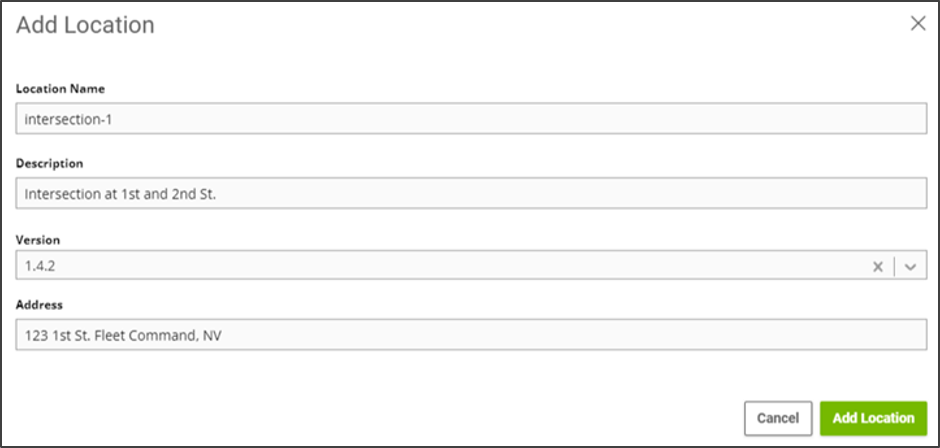
新增邊緣系統
之後在該位置新增代表邊緣之實體系統的系統。完成此步驟會產生一個代碼,讓您可以在現場使用 Fleet Command 操作堆疊安全地配置伺服器。之後選擇剛才建立的位置,選擇 Add System。
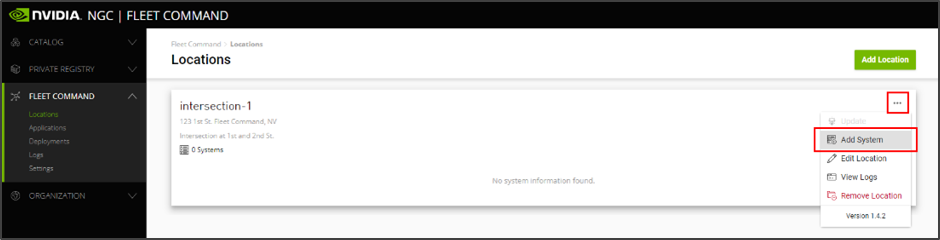
新增系統名稱與描述,以完成此流程。 在將位置加入系統之後會產生一個啟動碼,可以將 Fleet Command 與現場的實體系統進行配對。
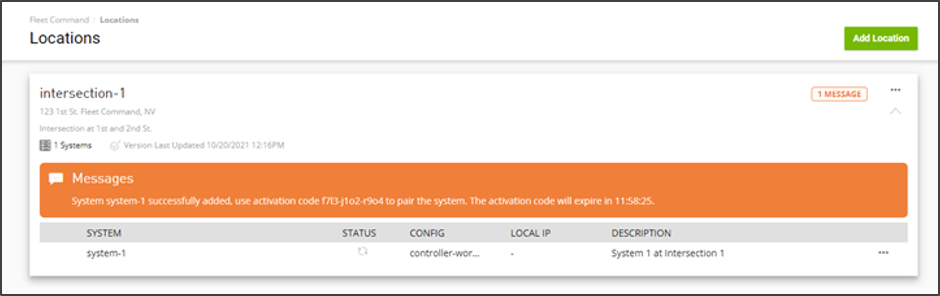
將 Fleet Command 連接至 LaunchPad 伺服器
NVIDIA LaunchPad 提供了一個系統主控台,可以存取試用體驗活動的伺服器。依據提示完成安裝。在進行初始設定之後,系統會提示輸入在 Fleet Command 中建立系統時產生的啟動碼。
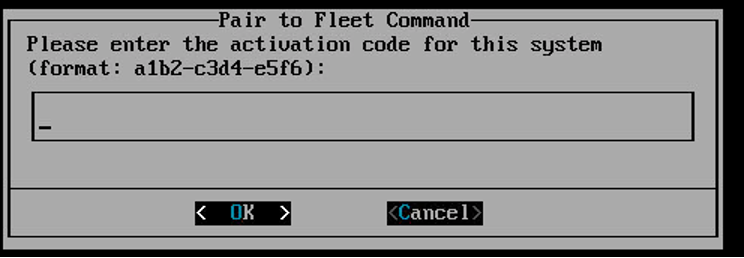
在輸入啟動碼後,系統將會完成與 Fleet Command 的配對。Fleet Command 使用者介面上的一個核取方塊會顯示出伺服器正在運行,並已備妥進行遠端管理。
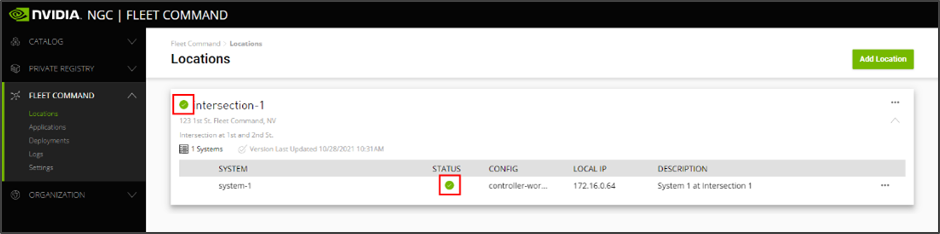
部署人工智慧應用程式
現在本地安裝程式已將系統與 Fleet Command 進行配對,讓您可以部署一個人工智慧應用程式。應用程式可以託管在您的 NGC private registry 上,或直接託管在 NGC 目錄上。
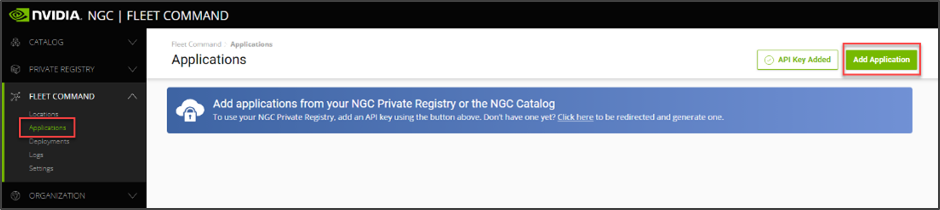
使用 Helm chart 部署人工智慧應用程式,Helm chart 可以定義、安裝和升級 Kubernetes 應用程式。選擇 Add Application 以及在提示中輸入資訊。 現在應用程式已在 Fleet Command 中準備就緒,可以將其部署至一個或多個系統上。選擇您建立的位置和應用程式以建立部署,確保勾選啟用應用程式存取的方框。
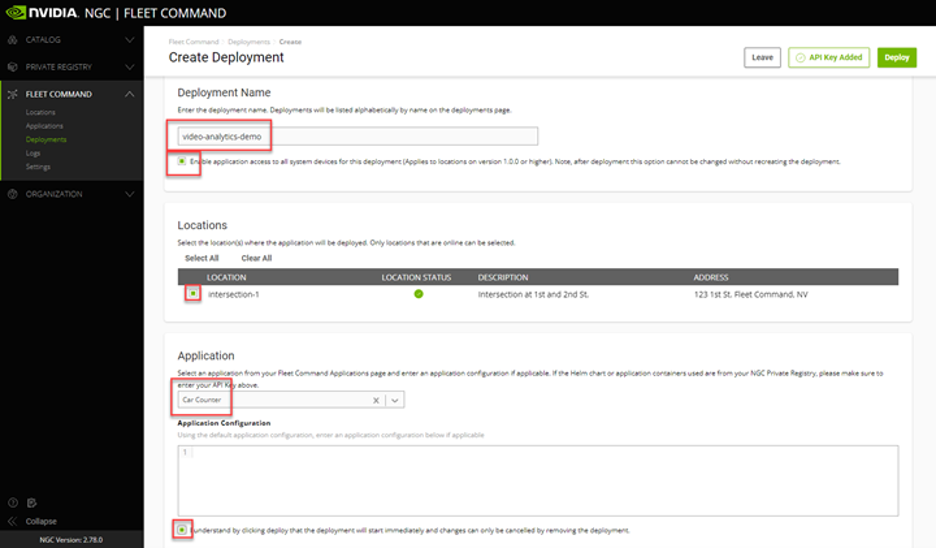
現在,已將應用程式部署在伺服器上,您可以在試用版的應用程式中,查看運行樣本影片資料的應用程式。
現在就完成了!我已經為各位介紹連接至邊緣的實體系統、建立部署,以及將人工智慧應用程式推送至該邊緣伺服器的端到端過程。在不到一個小時的時間內,此試用版之內容已從未連線的遠端系統,變成一個完全託管、安全的遠端邊緣環境。
後續步驟
Fleet Command 是一種功能強大的工具,可以簡化管理邊緣運算基礎設施的作業,且不影響安全性、靈活性或規模。若想要瞭解 Fleet Command 是否是適用於管理邊緣端人工智慧基礎設施的工具,請報名使用 NVIDIA LaunchPad 試用版。
